ICQ „Messenger“ nustatymas ir naudojimas

- 2248
- 690
- Mrs. Marcos Rippin
ICQ buvo sukurtas dar 1996. Išgyvenęs kelis savininkus, taip pat keletą „Microsoft“ priekabiavimo „priekabiavimas“, dabar jis yra „Mail“ rankose.Ru grupė ir vis dar funkcionuojanti.

ICQ yra patogus ir labai lengvas pasiuntinys bendrauti su draugais visame pasaulyje
Nors programa ilgą laiką buvo rinkoje ir vartotojai, daugelis žmonių nori papildyti savo vartotojų gretas dabar. Kaip juo naudotis?
Įkėlimas ir diegimas
Saugiausias ir patogiausias programos įdiegimo iš oficialios svetainės būdas yra https: // icq.Com/windows/ru. Čia galite pasirinkti reikiamą platformą, kurioje bus įdiegta programa.
Atsisiuntę programą į jūsų nurodytą katalogą, atidarykite diegimo programos etiketę spustelėdami ją su pele. Atidaromas langas, kuriame turėtumėte spustelėti mygtuką „Įdiegti“. Tiesą sakant, viskas.
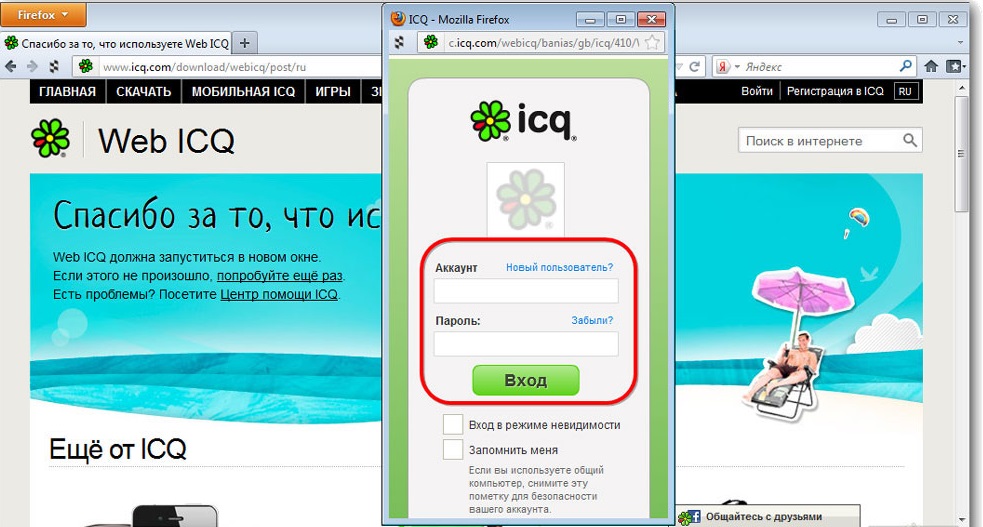
Saugiausias ir patogiausias programos įdiegimo būdas yra iš oficialios svetainės
Dabar atidarykite programą, registracijos langas pasirodys, kad užklausos duomenys apie jūsų telefono numerį ir šalį. Patikrinimo kodas bus išsiųstas į pateiktą numerį, įvestą, kurį eisite į kitą etapą - jūsų slapyvardis ir avataras. Tai viskas, diegimo ir registracijos procesas baigtas. Atminkite, kad įvedėte tik keletą asmens duomenų. Likusi dalis taip pat turėtų būti pristatyta ir šiek tiek toliau sužinosite, kur ir kaip tai padaryti.
Naudojant programą, pridedant kontaktus ir pagrindines funkcijas
Atsižvelgiant į ICQ tikslą, pradėti dirbti, jums reikės kontaktų. Eikite į tinkamą skirtuką ir įveskite asmens duomenis lauke, korespondenciją, kuria norėtumėte paleisti. Norėdami tai padaryti, turite žinoti asmens vardą ar jo telefoną ar Uin vardą. UIN yra asmeninis ICQ vartotojo numeris, kuris vartotojui išduodamas registracijos metu ir susideda iš 5-9 skaitmenų. Tiesą sakant, būtent šis kodas turi visą asmeninę informaciją, įskaitant vardą, pavardę, slapyvardį, numerį, el. Paštą ir kt. D.
Dabar, turėdami kontaktų, rodomų kairėje programos pusėje, sąrašą, jūs turite galimybę stebėti, kurie iš jų yra internete (jie bus virš kitų). Atidarę pokalbį su pašnekovu, atidarysite daugybę pagrindinių funkcijų, kurias galima naudoti:
- Siųskite pranešimą.
Galbūt pagrindinė programos funkcija. Atidarytame lange bus rodomas dialogas tarp jūsų ir pašnekovo, o apatinėje dalyje - specialiai nurodytame lauke, įvesite tekstą, išsiųsdami jį spustelėdami „Siųsti“ klavišą arba naudodami „Ctrl+Enter“ derinį.
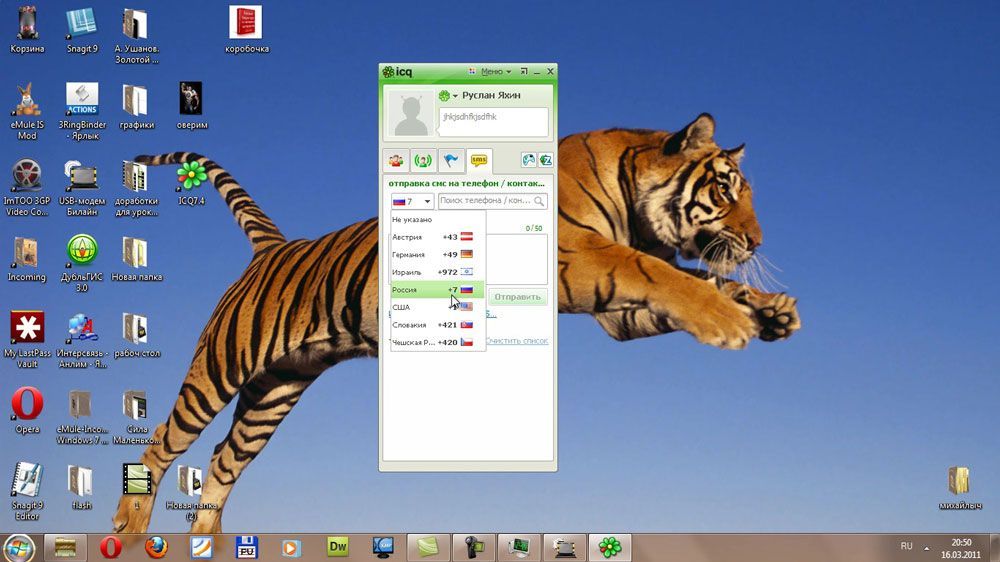
Turėdami kontaktų, rodomų kairėje programos pusėje, sąrašą, turite galimybę stebėti, kurie iš jų yra tinkle
- Siųskite failą ar dokumentą
Pasirinkite reikiamą dokumentą, aprašykite jį atidaromame lange ir nusiųskite jį pašnekovui. Tie patys veiksmai turėtų būti imami, jei jums reikia atsisiųsti išsiųstą failą.
- Siųskite prašymą įtraukti į pokalbį
Jei patvirtinus pašnekovą, pokalbis, kuriame galėsite pabendrauti.
- Papildomi nustatymai
Spustelėję tris korespondencijos viršutinės dalies apskritimus, atsidarys papildomas langas, kuriame galėsite pridėti kontaktą prie mėgstamiausių, išjungti pranešimus iš pokalbio, pakeisti fono vaizdą, pridėti naują pašnekovą, išvalyti Istorija arba ištrinkite pokalbį.
Programos sąsaja ir pagrindinio profilio nustatymų keitimas
„Windows“ įdiegtoje programoje sąsaja yra gana paprasta ir intuityvi. Pagrindinės funkcijos yra kairėje apatinėje programos dalyje ir pateikiamos skirtukų pavidalu. Pirmajame yra atviri ir prieinami pokalbiai, antrasis nurodo visus jūsų kontaktus, trečiasis yra gyvas pokalbis, kurį sudaro žmonės, nepažįstami jums ir remiantis tam tikra tema ir ketvirtaisiais nustatymais. Yra keletas informacijos apie jūsų profilį, yra parametrų, atsakingų už pranešimus, išvaizdą ir papildomus priedus bei jų konfigūraciją.
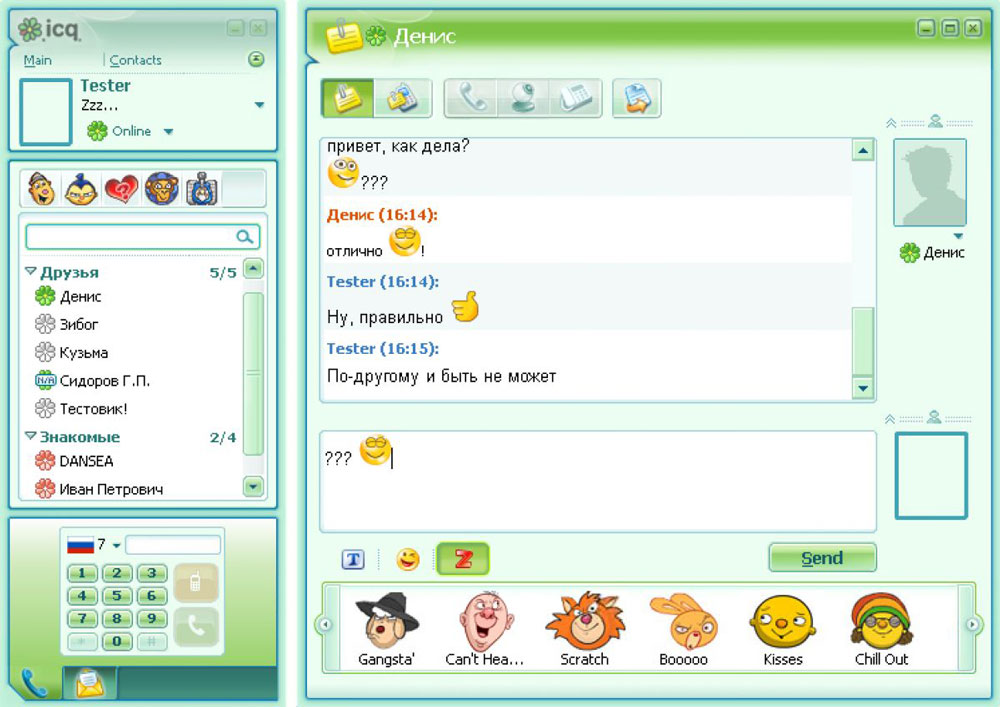
Sąsaja yra paprasta ir labai aiški
Norėdami pereiti į gilesnio profilio nustatymo meniu, turite atidaryti skirtuką „Mano profilis“ ir spustelėkite mygtuką „Redaguoti“ dešinėje pusėje. Beje, čia galite pakeisti savo būseną programoje. Naudojant numatytąją naršyklę, ICQ svetainė bus atidaryta ir jūsų profilis joje. Būtent čia yra visi pagrindiniai profilio nustatymai. Beje, jūsų telefono numeris, nurodytas registracijos metu. Apsvarstykite tai, kitaip, tiesą sakant, net šiek tiek supainiojau.
Ką dar gali ICQ
Tie, kurie mano, kad praėjo ICQ laikai ir šis pasiuntinys yra pasenęs prieš 10 metų, klysta. Šiuolaikinė jo funkcionalumo versija nėra prastesnė už kitus, o kai kurie pranoksta. Taigi, naujasis „Yandex Messenger“ gali konvertuoti balso pranešimą į tekstą, o ICQ jis jau egzistuoja. Telegramoje galite sukurti robotus, o ICQ taip pat yra.
Apskritai šis pasiuntinys gali:
- Keisti tekstinius pranešimus, žinoma, su šypsenomis ir lipdukais.
- Siųsti garso ir vaizdo failus. Be to, balso pranešimus galima išklausyti ir paversti įprastu tekstu.
- Atlikite garso ir vaizdo skambučius, įskaitant grupę.
- Organizuokite grupinius pokalbius su dalyvių skaičiumi iki 25 000 žmonių.
- Sukurkite savo robotus kaip telegramoje.
- Naudokite kanalus ir grupes - ten galite rasti naudingos informacijos ir perskaityti, pavyzdžiui, naujienas ar ką nors pagal pomėgius.
Apskritai, šiuolaikinė ICQ versija yra daug labiau sukurta nei įprasta „WhatsApp“ ar „Viber“. Kalbant apie funkcionalumą, jis yra arčiau „Telegram Messenger“. Be to, ICQ gali būti įdiegtas bet kuriame įrenginyje bet kurioje sistemoje - yra „Android“, „Windows“, „Windows“, „Linux“, „iOS“ versijų.
Sąskaitos ištrynimas
Poreikis atsikratyti jūsų sąskaitos gali atsirasti daugeliu atvejų. Nelaikys jų visų, o tiesiog pabandykite sužinoti, kaip tai padaryti.
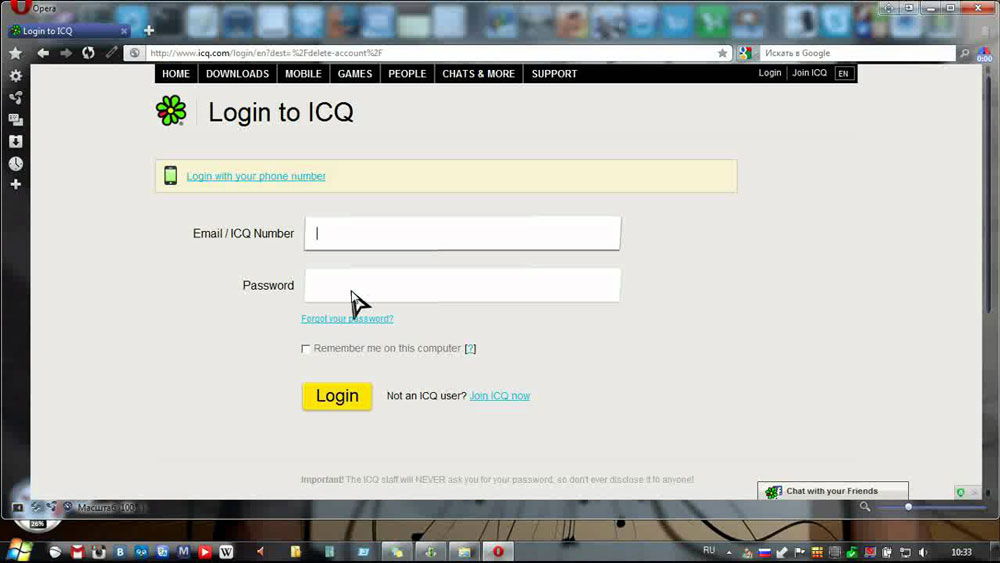
Specialiai nurodytame lange Nurodykite slaptažodį, kurį naudojote naudodamiesi profiliu, ir spustelėkite mygtuką „Ištrinti paskyrą“
Pirmiausia turėtumėte apsilankyti tam, specialiai tam skirtam tinklalapiui - https: // icq.Com/delete-ccocunt/ru. Naršyklėje bus atidaryta senoji oficialios programos svetainės versija. Jei jau esate perdavę autentifikavimą naujoje svetainėje, jums nereikės įvesti savo duomenų ir eiti į profilį čia. Priešingu atveju turėtumėte įvesti profilį prieš pašalinimo procedūrą. Puslapyje bus pateikta svarbi gamintojo informacija apie pašalinimą ir šiek tiek žemiau jūsų paskyros pavadinimo ir profilio. Specialiai nurodytame lange Nurodykite slaptažodį, kurį naudojote naudodamiesi profiliu, ir spustelėkite mygtuką „Ištrinti paskyrą“. Tai viskas, profilis ištrinamas, kaip ir visa informacija apie ją.

